Threat Locker-uitsluitingsinstellingen voor Password Boss
Leer hoe u Threat Locker-uitsluitingen voor Password Boss configureert.
Het instellen van de uitsluiting in Threat Locker
Over het algemeen hebben Google Chrome en Edge Chromium geen toegang tot de opdrachtprompt nodig. Sommige Chrome- of Edge Chromium-extensies moeten echter mogelijk de opdrachtprompt aanroepen om met andere applicaties te communiceren. Als u geen extensie hebt die communicatie met de opdrachtprompt vereist, raden we u aan Chrome en Edge Chromium te blokkeren om communicatie met de opdrachtprompt te blokkeren.
Het standaardbeleid van Google Chrome en Edge Chromium in ThreatLocker is zo ingesteld dat deze browsers geen toegang hebben tot PowerShell, RegSVR32, CScript, de opdrachtprompt en Forfiles. Dit voorkomt dat Chrome en/of Chromium mogelijk andere applicaties op uw systeem starten, zoals een fileless malware-aanval.
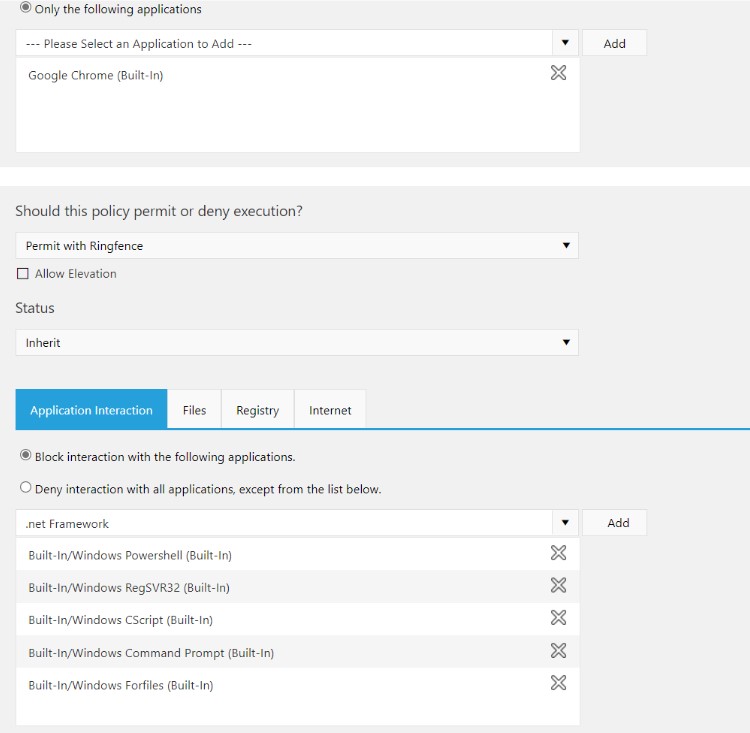
Stel echter dat u specifieke extensies gebruikt, zoals Password Boss , die Chrome of Chromium nodig hebben om met de opdrachtprompt te communiceren. In dat geval moet u het standaardbeleid aanpassen om deze communicatie mogelijk te maken.
Het standaard Chrome- of Edge-chromiumbeleid bewerken
Ga naar Toepassingsbeheer > Beleid. Klik op de bewerkingsknop (potloodpictogram) naast het beleid dat de communicatie tussen uw browser en de opdrachtprompt verstoort (meestal het beleid dat bovenaan uw lijst staat).
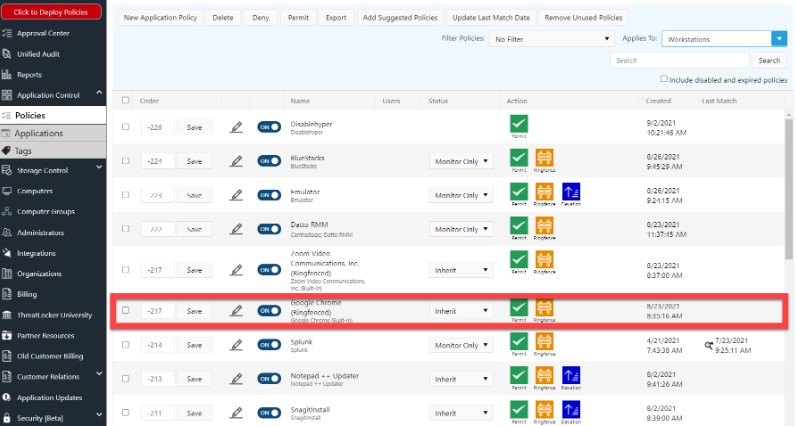
U kunt het beleid dat de wijziging hindert ook bereiken door te klikken op de hyperlink in het Unified Audit-item van een van de geweigerde interacties, zoals hieronder weergegeven. Als u op de link klikt, wordt hetzelfde venster voor het bewerken van het beleid geopend als wanneer u op de knop Bewerken klikt.
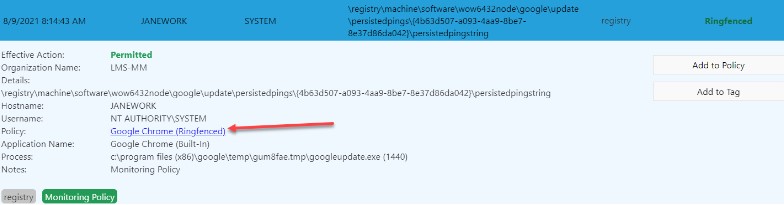
Scrol omlaag naar het tabblad Toepassingsinteractie. Selecteer de 'X' naast Ingebouwde/Windows-opdrachtprompt (ingebouwd).
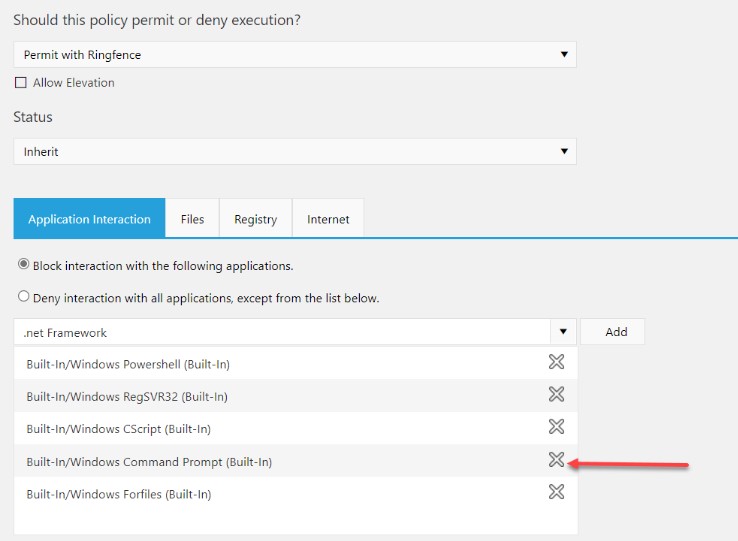
Klik linksboven op de knop 'Opslaan'.

Vervolgens moet u beleid implementeren. Als dit beleid voor uw organisatie is, kunt u de grote knop 'Beleid implementeren' bovenaan het hoofdmenu gebruiken.
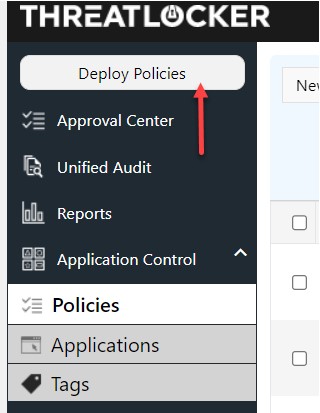
Als deze beleidswijziging voor meerdere organisaties geldt, navigeert u naar de pagina Organisaties, selecteert u het selectievakje naast de organisaties waarvoor deze beleidswijziging nodig is en klikt u bovenaan op de knop 'Beleid implementeren'.
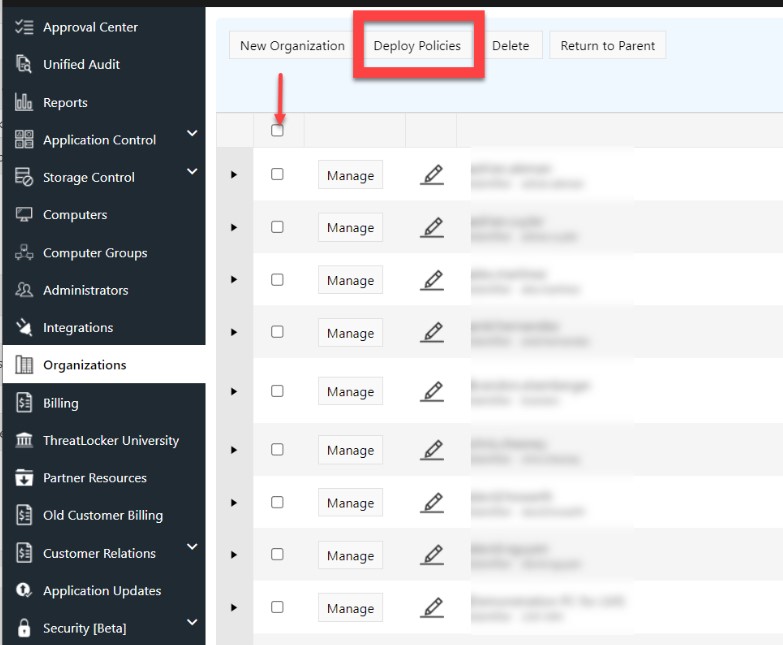
Voordat de ringfencing-wijzigingen van kracht worden, moet de applicatie worden afgesloten en opnieuw worden opgestart (bijvoorbeeld door Chrome of Chromium af te sluiten).